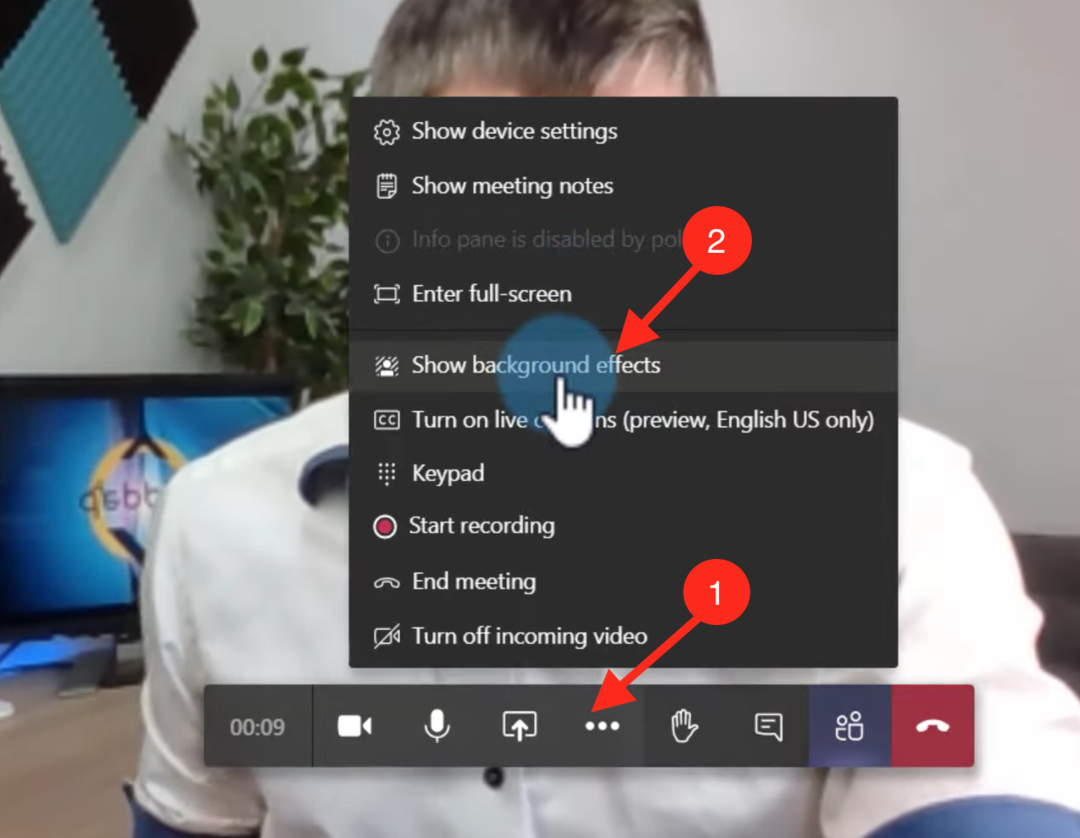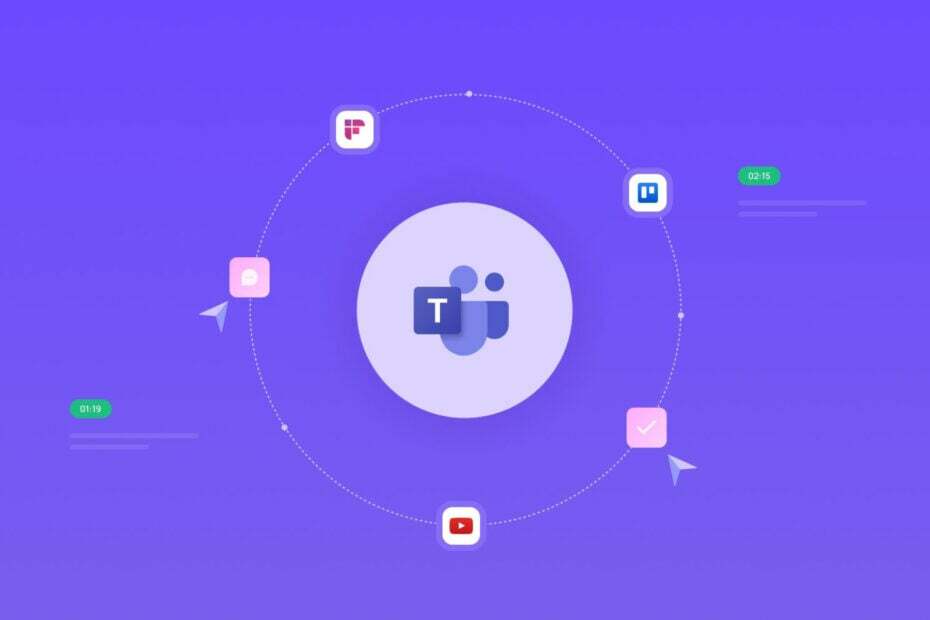על ידי נמרתה נאיאק
לאחרונה, משתמשים דיווחו על צריכת זיכרון גבוהה על ידי יישום Microsoft Teams במחשב Windows שלהם. Microsoft Teams מופעל אוטומטית עם המערכת כברירת מחדל ופעיל תמיד ברקע. כאשר משתמשים ב-Teams, הוא עושה מאמץ לנצל את המשאבים במחשב כדי לתת למשתמש את זרמי הווידאו הטובים ביותר. זה מוביל לשימוש גבוה בזיכרון במערכות עם קיבולת זיכרון RAM ו-CPU נמוכים.
קרא מאמר זה כדי לדעת כיצד תוכל לתקן את השימוש הגבוה בזיכרון על ידי Microsoft Teams.
תוכן העניינים
תיקון 1 - השבת את האצת החומרה של GPU
1. פתח את ה צוותי מיקרוסופט יישום.
2. הקלק על ה שלוש נקודות אופקיות הבא ל סמל פרופיל ולבחור הגדרות.

3. בתוך ה הגדרות חלון, בחר את כללי לשונית משמאל.
4. מימין, גלעזאזל התיבה הקשורה אליה השבת האצת חומרה של GPU (דורש הפעלה מחדש של Teams) אפשרות מתחת יישום.
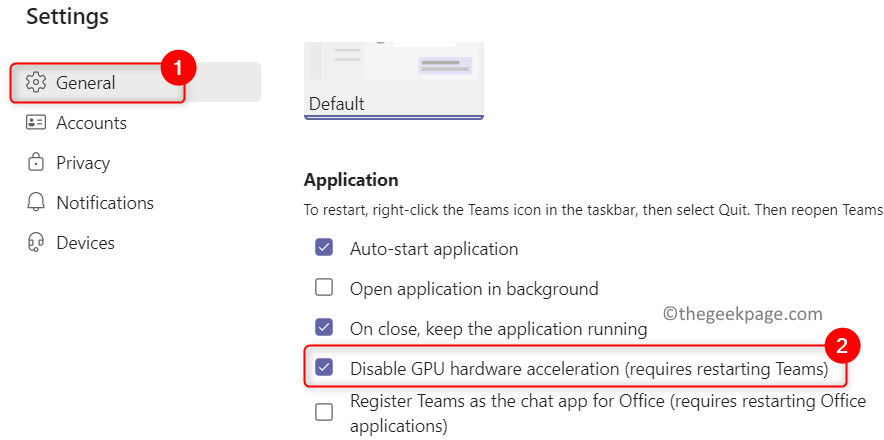
5. סגור האפליקציה לחלוטין. מקש ימני על סמל Microsoft Teams בשורת המשימות ובחר לְהַפְסִיק.

6. לְהַשִׁיק Microsoft Teams ובדוק אם הבעיה נפתרה.
תיקון 2 - נקה את המטמון של Microsoft Teams
שלב 1: סיום תהליכי Microsoft Teams
1. סגור את Microsoft Teams. הקלק על ה אייקונים נסתרים בשורת המשימות שלך.
2. מקש ימני על צוותי מיקרוסופט סמל ולחץ על לְהַפְסִיק כדי להתנתק מ-Microsoft Teams.

3. ללחוץ Ctrl + Shift + Esc לפתוח מנהל משימות.
4. בתוך ה מנהל משימות, גלול מטה כדי לאתר צוותי מיקרוסופט תהליכים.
5. לחץ לחיצה ימנית על כל אחד מהם צוותי מיקרוסופט לעבד אחד אחד ולבחור סיום משימה. בדרך זו, הרוג את כל תהליכי Microsoft Teams במחשב האישי שלך.
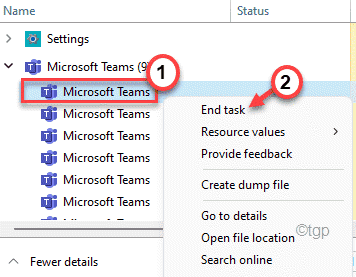
שלב 2: נקה את תיקיות המטמון של Teams
1. לִפְתוֹחַ לָרוּץ דו-שיח באמצעות ה- Windows ו-R שילוב מקשים.
2. סוּג C:\Users\%username%\AppData\Roaming\Microsoft\Teams ופגע להיכנס.
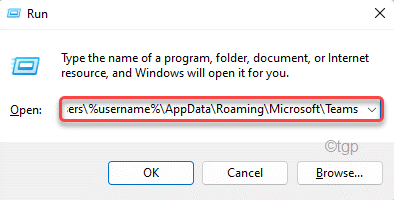
3. לחץ לחיצה כפולה על מטמון תיקייה.
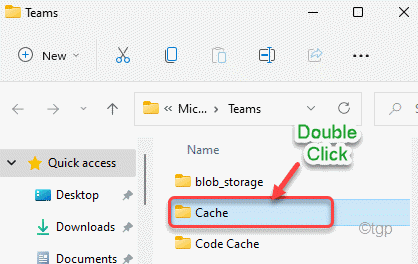
4. בחר הכל הקבצים והתיקיות באמצעות Ctrl + A.
5. כעת לחץ על לִמְחוֹק סמל כדי להסיר את כל הקבצים והתיקיות הקיימים כאן.
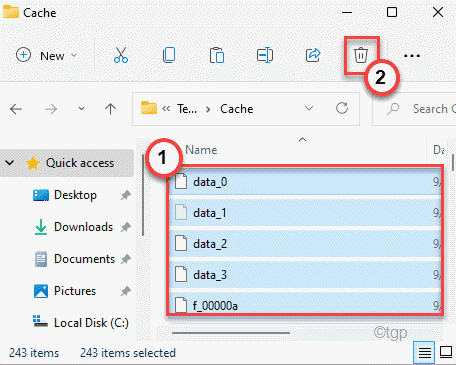
6. חזור שלבים 3 - 5 עבור התיקיות המוזכרות להלן ב- צוותים תיקייה.
- blob_storage
- מסדי נתונים
- GPUCache
- IndexedDB
- אחסון מקומי
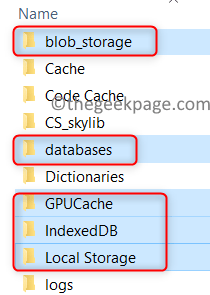
7. סגור את סייר הקבצים. לְהַשִׁיק Microsoft Teams ובדוק אם הבעיה עדיין קיימת.
תיקון 3 - השבת אישורי קריאה
1. בחר הגדרות לאחר לחיצה על שלוש הנקודות האופקיות שליד סמל פרופיל.

2. עבור אל פְּרָטִיוּת לשונית.
3. בצד ימין, לכבות המתג המשויך לאפשרות לקרוא קבלות.
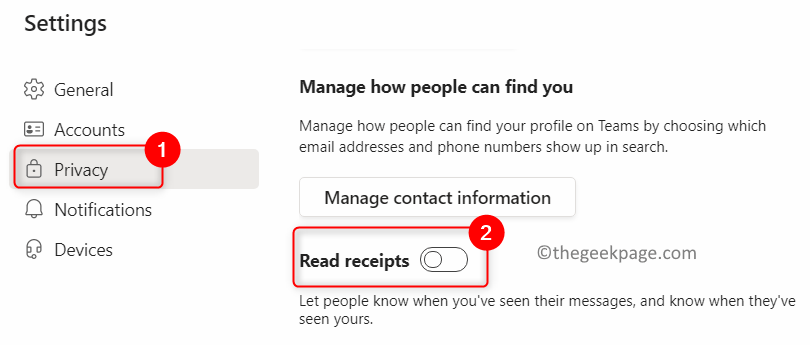
4. בדוק אם זה עזר לתקן את הבעיה.
תודה שקראת.
התיקונים לעיל כנראה עזרו לפתור את השימוש הרב בזיכרון ב-Microsoft Teams. הגיבו והודיעו לנו על התיקון שעבד עבורכם.